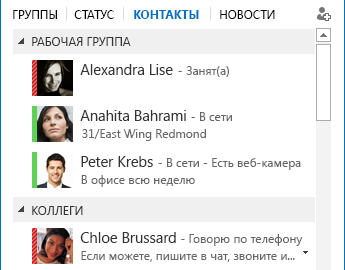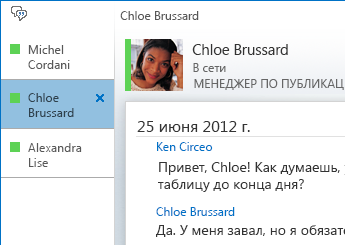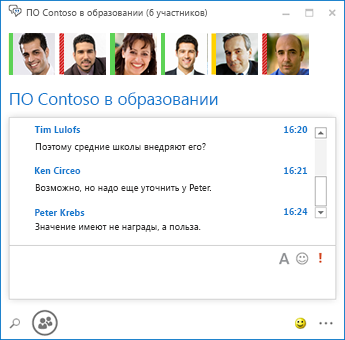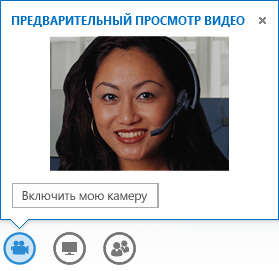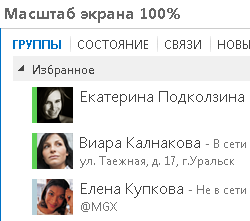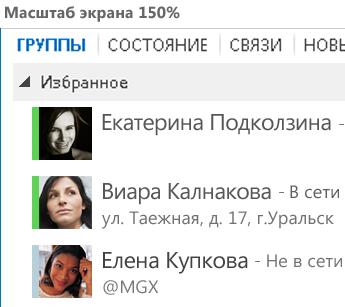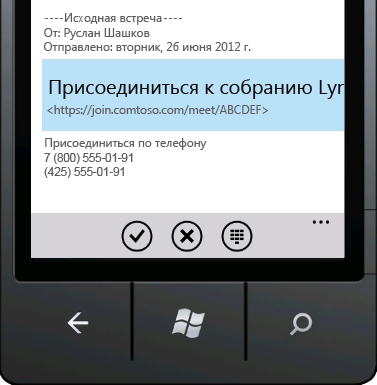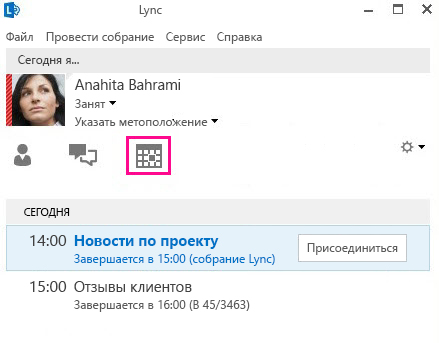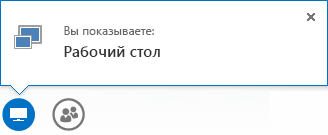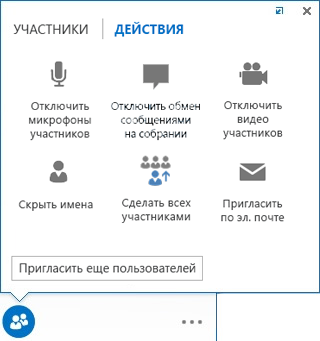что такое lync и как его отключить
Microsoft Lync 2013
Сразу хочу сказать, что система Microsft Lync 2013 с точки зрения технических подробностей крайне сложна. В этой статье я не хочу углубляться в техническую область, а просто рассказать свое мнение об этом продукте и почему в нем скрыт огромный потенциал. Если рассказ будет интересен, обещаю посвятить несколько статей реальному внедрению MS Lync 2010-2013 с описанием вариантов внедрений, найденных проблем и решений.
Прежде чем перейти к обсуждению именно Microsoft Lync, я предлагаю начать немного с другого. Есть в цифровых технологиях феномены, которые практически не подвергаются эволюции. Вроде бы сама концепция цифровой эпохи в основе своей содержит постоянное развитие и изменение. Однако есть то, что не меняется и дошло до современных дней в практически неизменном виде. Давайте попробуем разобраться в природе одного из подобных феноменов.
В далекие 70е годы прошлого века состоялось рождение глобальной информационной сети Интернет. Если кратко, то компьютеры (и их пользователи) получили возможность связываться с друг другом в любой точке мира, где есть вход в сеть Интернет. Но иметь возможность связываться и именно связываться – далеко не одно и тоже. Возникла потребность в технологии, способной передавать сообщения между пользователями. Так родилась электронная почта. И вот что поразительно. За почти 50 лет мало того, что электронная почта так и остается основным средством общения, так еще и принцип ее работы никак не изменился за такой продолжительный (а по меркам цифрового мира – эпохальный) временной период. В чем же причина этого феноменального долголетия электронной почты в среде, где появление и исчезновение технологий может уложиться в пару недель? Давайте попробуем разобраться.
В основе электронной почты лежит задача обеспечить пересылку исключительно текстового сообщения от одного адресата другому. Т.е. у нас есть полная аналогия с почтой обычной: есть отправитель, есть получатель и есть сообщение. И как у обычного отправителя и получателя, у электронных аналогов есть свой уникальный почтовый адрес в электронном мире. От обычного адреса он отличается ярко выраженной лаконичностью. В нем все предельно просто: имя-разделитель (еще его называют «собачка») и домен. Вот и все. Достаточно иметь свой почтовый электронный адрес и вы уже готовы и отправлять, и получать текстовые сообщения. Вас не беспокоит ни страна получателя, ни его фактическое расположение, ни программное обеспечение, которое он (или она) использует. Вы просто набираете сообщение, указываете адрес получателя и нажимаете кнопку отправить в той программе, которую вы используете для работы с электронной почтой.
Какие выводы можно сделать? Получается, что в основе феномена долгожительства электронной почты лежит максимальная простота и унификация использования. Человечеству была предложена технология, которая своей дружелюбностью к пользователю не дает заменить ее на другую. И даже при наличии бесспорных недостатков, таких как, например передача только текста (при передаче информации другого типа она предварительно будет переведена в текстовый формат) не может помешать тому факту, который ярко иллюстрирует электронная почта: общая платформа плюс простая система и в сумме практически идеальная технология.
Но время вносит свои коррективы. И все более и более прослеживается потребность в иных сервисах. В конце 90х годов прошлого века стали появляться системы мгновенного обмена сообщениями. Первой ласточкой стала творение двух израильских студентов – ICQ. Всего за год с момента своего появления система завоевала огромную популярность. Принципиально ICQ отличалась от электронной почты скоростью доставки сообщения, статусами присутствия вызываемого абонента и, не побоюсь такого сильного определения, революционной возможностью поиска абонента как по имени, так и по другим критериям. Т.е. вы могли найти нужного вам абонента, в реальном времени видели, на месте ли тот, с кем вы хотите пообщаться и были уверены, что он получил ваше сообщение практически сразу после того, как вы его отправили от себя. Да, в системе обмена сообщениями по электронной почте о таком сервисе можно было только мечтать. Казалось бы, дни электронной почты сочтены. Но…
Триумфальному шествию систем мгновенного обмена сообщениями помешала обычная конкуренция. Практически сразу после того, как система ICQ стала играть более-менее заметную роль у нее стали появляться конкуренты, которые позволяли иметь тот же самый функционал, что и у ICQ и плюс какие-либо свои уникальные возможности. В итоге это привело к тому, что кому-то нравилась ICQ, другому Google Talks, третьему – еще какая-нибудь система. Например, ваш покорный слуга в 2001 году пользовался системой мгновенного обмена сообщениями, название которой на данный момент успешно забыто. В том числе и автором этих строк. Такое количество систем привело к тому, что для успешного использования систем мгновенного обмена сообщениями вам стало необходимо иметь несколько клиентов для обмена сообщениями в разных системах. И даже появление клиентов, которые позволяли регистрироваться одновременно в разных системах не спасало, т.к. требовало иметь учетную запись (и помнить от нее пароль) для каждой из систем. По этой причине электронная почта снова победила, оставив системы для мгновенного обмена сообщениями вспомогательную роль. Удобство мгновенного обмена сообщениями было сильно подпорчено отсутствием единой платформы. А единая платформа, как мы помним из вышеизложенного, основной компонент успеха.
Теперь, когда мы разобрали природу феноменального долгожительства электронной почты и вывели основные условия успеха (и поражения), давайте вернемся в наши дни.
Плавно и незаметно мобильная связь стала незаменимым, а подчас и единственным средством телефонного общения. Еще 10-15 лет назад сотовый телефон был атрибутом успешного человека с определенным и весьма высоким уровнем дохода. Статусной вещью, если хотите. Сейчас же это само собой разумеющийся инструмент, который доступен каждому. Граница между традиционной телефонной связью и мобильной стала совершенно прозрачной.
За последние несколько лет можно наблюдать проникновение Интернета во все области нашей жизни. Еще недавно доступ в Интернет с мобильного телефона был весьма дорогим удовольствием. Сейчас же за очень небольшие деньги вы можете позволить себе даже слушать через свой смартфон Интернет-радио и более того, смотреть телевизионные передачи. Другими словами, скорости доступа возросли настолько, что мобильный доступ в сеть Интернет из экзотического явления превратился в полноценны метод связи.
Традиционный (проводной) доступ в Интернет так же стал значительно доступнее. Еще 10-12 лет назад использование модемов 14.4-56к (сейчас под модемами подразумеваются совершенно другие устройства) было нормой. Редкие организации имели выделенный доступ в сеть. Но даже в этом случае и так недешевый доступ был ограничен ценой потребляемого клиентом трафика. Сейчас же неограниченный доступ на скоростях 10-20-50мб/с вполне рядовое явление с вполне бюджетной ценой.
Т.е. я хочу сказать, что все указывает на появление единой платформы связи между различными областями коммуникаций. Сеть Интернет теперь объединяет не только компьютеры, но так же и устройства мобильной связи.
Но вот что делать с традиционной телефонией, которая есть, которая не меняется и не изменится в силу древности архитектуры? Что делать с системами видеонаблюдения и видеоконференций, которые так же имеют свою налаженную, но изолированную инфраструктуру? Можно ли перекинуть мостик между мирами инфраструктур? Привести всю эту разношерстную компанию к некому общему знаменателю?
Да, отвечу я на этот вопрос. Надеюсь, никто не будет оспаривать тот факт, что компания Microsoft прочно занимает место основного игрока на рынке операционных систем и корпоративных сред. Реализация службы каталогов Active Directory от корпорации Microsoft стала практически стандартом де-факто корпоративного сектора. Сложно найти инфраструктуру, построенную не на Active Directory. И маленькие (до 100 человек) и крупные (до нескольких сот тысяч человек) компании используют эту технологию как основную платформу для своей инфраструктуры. И вот на базе Active Directory корпорацией Microsoft представлена система, которая призвана объединить старые и новые миры, дав пользователю возможность использования функций различных систем (таких как традиционная телефония, аудио-видео конференции, система обмена мгновенными сообщениями и т.д.) через единый инструмент, единую точку входа.
Итак, встречайте: Microsoft Lync 2013.
Что же представляет из себя эта система? Microsoft Lync 2013 тот самый мостик, которого обычно очень не хватает в объединении различных систем коммуникаций между собой. Microsoft Lync 2013 призван обеспечить связь между абонентами независимо от того, где они находятся в данный момент. Давайте рассмотрим вполне рядовую ситуацию: вам пришло письмо. Прочитав письмо вы видите необходимость в срочном обсуждении ряда вопросов с автором письма. Беглого взгляда в Outlook вам хватает, чтобы увидеть на месте ли автор и доступен ли он для разговора. Зеленый значок рядом с именем отправителя сигнализирует вам о том, что он на месте и свободен для общения. Наведя мышку на имя отправителя в письме вы вызываете контекстное меню и выбираете пункт «отправить мгновенное сообщение». Пишите слова приветствия и объясняете суть. В какой-то момент ваша переписка становится непродуктивной. Надо слишком много писать. Тогда вы сообщаете своему коллеге, что сейчас позвоните ему. Одеваете наушники, нажимаете в том же контекстном меню пункт «позвонить» и начинаете обычный разговор. В процессе разговора вы понимаете, что тот документ, который вы делаете, требует правки и комментария коллеги. Вы выбираете совместный доступ к документу и ваш коллега получает возможность увидеть этот документ у себя. Но не только увидеть, но и, с вашего разрешения, внести в него требуемые изменения. Но тут вы понимаете, что требуется комментарий третьего коллеги. Вы просто выбираете его из адресной книги и совершаете звонок. Не беда, что коллега вне офиса. Его смартфон подключен к инфраструктуре Microsoft Lync 2013 и не важно, где он в данный момент. И вот третий участник подключился к вашему общению. Так плавно общение двух перешло в конференцию на троих участников. Вы все обсудили и пришли к выводу, что надо озвучить свои выводы человеку, который не имеет к вашей инфраструктуре Microsoft Lync никакого отношения, но его комментарии были бы очень кстати. Вы делаете из уже созданной конференции звонок на обычный телефон нужного вам человека и он присоединяется к вашему общению. Выслушав вас, он дает ценные комментарии. Все благодарят друг друга и обсуждение заканчивается.
В этом примере я хотел указать на время, которое потребовалось для создания такого, весьма непростого, варианта объединения людей в конференцию. У нас приняли участия двое из локальной сети, один из мобильной и еще один, присоединившийся к разговору через традиционную телефонную связь. Мы смогли послушать мнение друг друга, озвучить свое и обеспечить совместную работу над документом. И все это через единый клиент. На все потребовалось не более чем несколько кликов мышкой. Теперь попробуйте сравнить подобное обсуждение посредством обычной электронной почты. Крайне сомнительно, что это заняло бы сопоставимое время. Не говоря о гибкости вариантов общения, которые в принципе невозможны посредством электронной почты.
Так что же делает Microsoft Lync 2013 самым удачным выбором как системы объединенных коммуникаций? В чем его преимущество перед системами, призванными сделать тоже самое?
Прежде всего это программное решение. Единый клиент для различных операционных систем. Без подобного подхода решение для объединения коммуникаций вряд ли может считаться успешным. Конечно, есть такие поставщики подобных услуг как, например, Cisco или Avaya. Они могут предоставлять организациям тот функционал, который требуется от систем объединенных коммуникаций. Но есть и принципиальное различие. Оно заключается в том, что только Microsoft предоставляет все необходимое в рамках только программного решения. У вас есть Active Directory? Есть настроенная сетевая инфраструктура? Есть SIP провайдер телефонии? Ну тогда покупайте Microsoft Lync. Вам потребуется только сервер для его развертывания. И вполне возможно, он у вас уже есть на складе. Просто вы не знали, куда пристроить эту могучую машину. И все. Больше вам ничего не надо. После установки MS Lync вам потребуется установить программный клиент на системы своих пользователей (не имеет значение, будет это Windows, MacOS или Android) и они готовы к использованию. Замечу, что весь функционал MS Lync (обмен мгновенным сообщениями, передача аудио, передача видео, совместная работа над документами) выполняется из одного клиента. Например, у Cisco для мгновенных сообщений один на один вам будет нужен Jabber, а для конференций вам потребуется совершенно другой клиент. Дружелюбно ли это для конечного пользователя?
Давайте попробуем обозначить основные сильные стороны Microsoft Lync 2013:
Мгновенные сообщения и состояние присутствия – позволяет повысить продуктивность работы сотрудников, экономя время на доставке информации и ожидании ответа.
Конференции – MS Lync позволяет проводить аудио, видео и веб конференции. При этом совершенно необязательно, чтобы у всех участников были установлены клиенты. Для полноценного общения будет достаточно обычного браузера. Теперь в браузере доступно полноценное использование аудио и видео устройств. Но даже в случае, если у приглашаемого нет компьютера, он все равно может учувствовать в аудио конференции через обычный телефон.
Телефония предприятия – позволяет организациям отказаться от обычных офисных телефонных станций. Больше вам не надо для совершения звонков иметь отдельное дорогостоящее оборудование и держать отдельных специалистов для его сопровождения.
Объединенные сообщения – MS Lync 2013 предоставляет глубокую интеграцию с почтовой системой предприятия. Это позволяет использовать всю мощь голосовой почты и даже возможность надиктовать текстовое сообщение.
Мобильный доступ – позволяет использовать любые мобильные устройства и сохранить полноценный доступ к системе объединённых коммуникаций даже тогда, когда вы находитесь вне офиса. Тем самым значительно возрастает продуктивность работы, т.к. разъезды – обычное явление в современном бизнесе.
Программное решение – Корпорация Microsoft является поставщиком программного обеспечения. Клиент MS Lync предоставляет конечным пользователям полный функционал системы объединенных коммуникаций. Причем все это вы получаете из единого клиента.
Низкая стоимость владения – общая стоимость владения системой объединенных коммуникаций на базе Microsoft Lync 2013 будет значительно дешевле, чем комплект из программно-аппаратных решений различных вендоров.
Гибкость внедрения – т.к. MS Lync 2013 программный продукт, вы не ограничены в вариантах его развёртывания и переноса. Тем самым вы можете более продуктивно использовать свои аппаратные ресурсы, распределяя нагрузку необходимым образом и комбинируя функционал на одной аппаратной платформе.
Федерации – Microsoft позиционирует свой продукт Lync 2013 как средство объединённых коммуникаций в глобальном масштабе. Поэтому, используя Lync 2013 вы можете строить связи (федерации) как с другими организациями, использующими Lync, так и с совершенно сторонними сервисами. Такими, например, как Skype, Google Talks и другими. Теперь вам не надо использовать несколько клиентов для различных система. MS Lync 2013 поможет с объединением.
Пытливый читатель может задать вопрос: что же вы только нахваливаете MS Lync 2013? Неужели эта система лишена недостатков? Разумеется, это не так. Так какие же недостатки есть у MS Lync 2013? Т.к. система мне лично очень нравится, то я приведу лишь два недостатка, которые огорчают именно меня.
Колл центр — MS Lync 2013 не является полноценной заменой call center. Многое из того, что требуется для полноценных колл центров, только на Lync 2013 получить нельзя. Например, не получится организовать такую вещь, как обзвон списка абонентов и зачитки им определенного сообщения. Или сделать дозвон до определенного номера, а когда номер освободится, вызвать доступного оператора и сообщить ему причину вызова.
Лицензирование — MS Lync 2013 является дорогостоящим продуктом. Этот продукт нельзя считать нацеленным на класс SOHO. Там, где царит Asterisk и его хватает, MS Lync 2013 вряд ли найдет понимание со своей ценовой политикой.
filecheck .ru
Вот так, вы сможете исправить ошибки, связанные с lync.exe
Информация о файле lync.exe
Важно: Некоторые вредоносные программы маскируют себя как lync.exe, особенно, если они расположены в каталоге c:\windows или c:\windows\system32. Таким образом, вы должны проверить файл lync.exe на вашем ПК, чтобы убедиться, что это угроза. Мы рекомендуем Security Task Manager для проверки безопасности вашего компьютера.
Комментарий пользователя
Лучшие практики для исправления проблем с lync
Если у вас актуальные проблемы, попробуйте вспомнить, что вы делали в последнее время, или последнюю программу, которую вы устанавливали перед тем, как появилась впервые проблема. Используйте команду resmon, чтобы определить процесс, который вызывает проблемы. Даже если у вас серьезные проблемы с компьютером, прежде чем переустанавливать Windows, лучше попробуйте восстановить целостность установки ОС или для Windows 8 и более поздних версий Windows выполнить команду DISM.exe /Online /Cleanup-image /Restorehealth. Это позволит восстановить операционную систему без потери данных.
lync сканер
Security Task Manager показывает все запущенные сервисы Windows, включая внедренные скрытые приложения (например, мониторинг клавиатуры или браузера, авто вход). Уникальный рейтинг надежности указывает на вероятность того, что процесс потенциально может быть вредоносной программой-шпионом, кейлоггером или трояном.
Бесплатный aнтивирус находит и удаляет неактивные программы-шпионы, рекламу, трояны, кейлоггеры, вредоносные и следящие программы с вашего жесткого диска. Идеальное дополнение к Security Task Manager.
Reimage бесплатное сканирование, очистка, восстановление и оптимизация вашей системы.
Вход в приложение Lync 2010 и выход из него
С помощью коммуникационной программы Microsoft Lync 2010 запуск и вход в Lync 2010 могут осуществляться всего за несколько шагов. Или вы можете настроить автоматический запуск Lync 2010, что, возможно, уже было сделано специалистами службы поддержки.
В этой статье
Запуск Lync 2010 и вход в приложение
Если вы находитесь в сети организации, можно просто запустить Lync 2010 и войти.
В меню Пуск последовательно выберите пункты Все программы, Microsoft Lync и Microsoft Lync 2010.
(Необязательно.) Выберите статус присутствия, чтобы сообщить контактам о вашей доступности. По умолчанию Lync устанавливает статус автоматически, основываясь на вашей текущей активности или на данных календаря Microsoft Outlook Outlook.
Настройка автоматического запуска Lync 2010
Если специалисты службы поддержки пока не настроили автоматический запуск Lync при входе пользователя в операционную систему Windows, вы можете сделать это.
В главном окне Microsoft Lync нажмите кнопку Параметры 
Чтобы изменения вошли в силу, выйдите из Lync, затем войдите еще раз. В главном окне Lync откройте меню доступности под своим именем и выберите пункт Выйти.
Выход из Lync 2010
Хотя главное окно приложения Lync можно закрыть, чтобы разгрузить рабочий стол, мы рекомендуем оставить приложение в фоновом режиме. Например, если у вас настроена маршрутизация вызовов для настольного телефона через Lync, при выходе ваш телефон может отключиться.
Существует два варианта выхода из приложения.
Вверху главного окна Lync откройте меню доступности под своим именем и выберите пункт Выйти.
В области уведомлений на панели задач щелкните правой кнопкой мыши значок Lync и выберите команду Выйти.
Возможности Lync Basic
Lync Basic 2013 — это простое в использовании приложение, которое совмещает в себе возможности обмена мгновенными сообщениями, совершения голосовых и видеозвонков, проведения собраний Lync, предоставления сведений о присутствии, а также совместного доступа к данным. Это облегченный вариант полной версии клиента Lync 2013, который поддерживает те же основные функции. Однако, чтобы использовать перечисленные ниже функции, вашей организации понадобится обновить версию до Lync 2013.
Дополнительные функции совершения звонков: групповые вызовы, переадресация звонков, одновременные вызовы, голосовая почта, парковка вызовов, делегирование вызовов, группы ответа, удаленное управление звонками (функция доступна не для всех подписок Office 365)
Делегирование доступа к календарю
Просмотр коллекции видео
Обмен заметками OneNote
Поиск по навыкам (функция недоступна в Office 365)
Инфраструктура виртуальных рабочих столов (VDI) (функция недоступна в Office 365)
Чтобы удостовериться в том, что вы используете Lync Basic, выполните следующие действия.
Откройте Lync. Если используется Lync Basic, вы увидите заголовок Lync Basic в главном окне Lync.
Нажмите кнопку Пуск в Windows > Панель управления > Программы и компоненты и найдите описание приложения Microsoft Lync. Если используется Lync Basic, вы увидите запись Microsoft Lync Basic 2013.
Далее читайте об основных возможностях Lync Basic.
Возможности, с которыми стоит познакомиться
Перечисленные ниже возможности представлены в этом выпуске Lync впервые.
ЛАКОНИЧНЫЙ ИНТЕРФЕЙС С ФУНКЦИЕЙ БЫСТРОЙ СВЯЗИ
Меню быстрой связи в Lync расширяет возможности и упорядочивает функции для каждого списка контактов. В этом меню расположены кнопки, которые появляются при наведении указателя мыши на фотографию контакта из списка. Вы можете начать чат, сделать обычный или видеозвонок или просмотреть карточку контакта одним щелчком мыши. Чтобы увидеть дополнительные параметры, наведите указатель на три точки в правой части меню.
Совет: С помощью значка Добавление контакта 
БЫСТРЫЙ ДОСТУП К ИЗБРАННЫМ КОНТАКТАМ
Группа Избранное служит для быстрого доступа к списку пользователей, с которыми вы общаетесь чаще всего. Просто щелкните контакт правой кнопкой мыши и выберите в раскрывающемся списке команду Добавить в избранное.
ПАРАМЕТРЫ ОТОБРАЖЕНИЯ
В представлении «Контакты» есть множество параметров отображения.
Элемент Группы позволяет организовать контакты и комнаты чата по группам, которые вы создаете самостоятельно. Элемент Состояние группирует контакты по признаку доступности (в сети, нет на месте, недоступен или неизвестно). Чтобы отобразить контакты с учетом назначенных вами уровней конфиденциальности, щелкните Уровни. Элемент Новые отображает список пользователей, которые подали запрос на добавление в ваш список контактов.
На странице параметров Список контактов можно настроить сортировку и отображение контактов. Здесь можно выбрать расширенное двухстрочное представление, в котором отображаются фотографии пользователей, или сжатое однострочное представление. Кроме того, контакты можно отсортировать в алфавитном порядке или по признаку доступности.
БЕСЕДЫ ВО ВКЛАДКАХ
Функция «Беседы во вкладках» обеспечивает доступ ко всем звонкам, мгновенным сообщениям и комнатам чата из одного окна беседы. Вкладки, расположенные вдоль ее левого края, позволяют быстро переходить от одной активной беседы к другой. (Или же, если вы предпочитаете просматривать беседы в отдельных окнах, вы можете выбрать этот параметр на странице параметров списка контактов.)
С помощью кнопки извлечения 

Если вы выходите из программы и снова входите в нее, Lync запоминает и восстанавливает состояние беседы.
С помощью значков в нижней части окна беседы можно быстро добавить других пользователей в текстовую беседу, превратить ее в звуковой или видеозвонок и даже в презентацию с общим доступом к файлам и инструментами для веб-конференций (например, доской, заметками к собранию и вложениями). При наведении указателя мыши на значок на экране отображается соответствующий режим взаимодействия и список доступных параметров. Чтобы перевести текстовую беседу в тот или иной режим, достаточно просто щелкнуть нужный значок.
КОМНАТЫ СОХРАНЯЕМОГО ЧАТА И ТЕМАТИЧЕСКИЕ ВЕБ-КАНАЛЫ
В Lync предусмотрены комнаты сохраняемых чатов, позволяющие проводить длительные обсуждения с выбранными друзьями и сотрудниками. Для поиска комнат чатов, отслеживания действий в них, чтения и размещения сообщений нажмите кнопку Комнаты чатов в главном окне Linc (под полем поиска).
Примечание: Комнаты чата недоступны в Lync Basic 2013 для Office 365. О других особенностях работы с Office 365 см. раздел Часто задаваемые вопросы по работе Lync Basic с Office 365.
При создании комнаты чата для нее можно задать один из перечисленных ниже уровней конфиденциальности.
Открытая: найти такую комнату, прочитать имеющиеся в ней сообщения и отправить собственное может любой пользователь (для этого не нужно быть ее участником).
Закрытая: найти такую комнату может любой пользователь, но функция чтения и отправки сообщений доступна только участникам (этот уровень используется по умолчанию).
Секретная, которую видят только участники.
При входе в комнату чата в верхней части окна вы увидите фотографии участников со сведениями об их состоянии присутствия. Чтобы просмотреть карточку контакта участника, наведите указатель мыши на его фотографию и щелкните стрелку вниз.
Вы также можете создавать тематические веб-каналы и получать уведомления при появлении в комнатах сообщений, содержащих определенные слова.
На странице параметров сохраняемого чата можно настроить уведомления и звуковые сигналы для сообщений, которые пользователи будут публиковать в ваших комнатах.
ФУНКЦИИ ВИДЕО
Меню быстрой связи позволяет одним щелчком мыши начать видеозвонок с контактом.
Перед тем как начать или принять видеозвонок, вы можете увидеть собственное видеоизображение в приглашении в режиме предварительного просмотра.
ВСТРОЕННЫЕ СПЕЦИАЛЬНЫЕ ВОЗМОЖНОСТИ
Lync поддерживает высокое разрешение, что дает возможность масштабировать текст и графику до 125 % и 150 % точек на дюйм. А поддержка высокой контрастности обеспечивает прекрасное качество отображения даже при использовании Lync с высококонтрастными темами Windows.
Кроме того, в Lync доступны более 100 сочетаний клавиш для быстрого перехода к важным функциям без мыши. Например, вы можете нажать клавиши ALT+C, чтобы принять звонок, или ALT+I, чтобы отклонить его, без переключения вкладки или установки фокуса. Вы также можете с помощью клавиатуры завершить звонок (ALT+Q) и открыть меню «Сервис» (ALT+T).
Благодаря расширенной поддержке чтения с экрана в Lync все уведомления, входящие запросы и мгновенные сообщения озвучиваются, так что вы всегда будете в курсе событий.
Функции собрания
ПРИСОЕДИНЕНИЕ К СОБРАНИЮ LYNC ОДНИМ ЩЕЛЧКОМ
Подключиться к собранию Lync можно одним щелчком мыши независимо от расположения (например, на работе или в пути). Записывать или запоминать набираемые номера и секретные коды теперь не требуется. Достаточно выбрать Присоединиться к собранию Lync в напоминании о собрании Outlook.
Или в главном окне Lync перейдите на вкладку «Собрания» и выберите команду Присоединиться.
Если у вас не установлено приложение Lync, присоединяйтесь к собраниям Lync с помощью Lync Web App. Подробные сведения см. ниже в разделе, посвященном Lync Web App.
Если представление «Собрания» недоступно, необходимо установить последнюю версию Lync. Установите приложение в Центре обновления Windows или обратитесь к техническая поддержка организации, чтобы узнать, когда приложение будет обновлено.
ПАРАМЕТРЫ КОНФЕРЕНЦ-ЗАЛОВ
Планируя собрание, вы можете выбрать для него собственный конференц-зал или создать комнату для собрания с новым идентификатором и паролем. Благодаря этому параметры собрания можно настроить в соответствии со своими требованиями, типом собрания или участниками. При наличии внешних участников, определенных выступающих или конфиденциальной информации для обсуждения вы можете создать комнату для собрания с более жесткими ограничениями.
Примечание: Конференц-залы недоступны в Lync Basic 2013 для Office 365.
Если вы планируете собрание с помощью Outlook, в зависимости от его типа вы можете отключить микрофоны участников, а также разрешить или запретить обмен мгновенными сообщениями либо совместный доступ к видео. Задать эти настройки можно на странице параметров собрания. Это рекомендуется в том случае, если в собрании более 20 участников.
Совет: Собрания Lync можно настраивать не только с помощью Outlook, но с помощью веб-планировщика Lync, доступного по адресу https://sched.lync.com.
Примечание: Если параметр отключения мгновенных сообщений не отображается, необходимо обновить Lync до последней версии. Перейдите в Центр обновления Windows и выполните установку или уточните срок обновления в техническая поддержка организации.
ЭЛЕМЕНТЫ УПРАВЛЕНИЯ СОБРАНИЕМ
С помощью удобных элементов управления в комнате собрания можно легко отключить и снова включить собственный микрофон, изменить звуковое устройство или даже перевести себя на другой номер.
Меню Презентация обеспечивает централизованный доступ ко всему содержимому собрания, которым можно поделиться: рабочему столу, презентациям PowerPoint, опросам и доске.
Каждый раз, когда вы предоставляете доступ к каким-либо материалам, в окне собрания появляется хорошо заметное уведомление.
Вы также можете выбрать несколько программ, к которым требуется предоставить доступ.
Отправляйте презентации с видеоклипами. Просто отправьте презентацию PowerPoint, а затем наведите указатель мыши на слайд, чтобы отобразить элементы управления видео для воспроизведения, постановки на паузу и настройки звука.
Когда другой участник демонстрирует презентацию PowerPoint, вы можете просматривать слайды в частном режиме, вернуться в режим выступающего или перехватить управление презентацией, чтобы принять участие в докладе.
С помощью функции Запретить мгновенные сообщения выступающий может отключить мгновенные сообщения, что позволяет участникам сосредоточиться на теме собрания. Он может также разрешить или запретить передачу видеоизображений. В режиме Не показывать видео участников демонстрация видеоматериалов разрешена только выступающему. Эта функция удобна для больших собраний, где требуется предоставить выступающим исключительные права доступа.
Скрыть имена пользователей под их фотографиями и видеоизображения в галерее можно с помощью команды Скрыть имена.
Чтобы мгновенно сделать всех остальных выступающих обычными участниками, щелкните Сделать всех участниками.
Примечание: Если параметр отключения мгновенных сообщений не отображается, необходимо обновить Lync до последней версии. Перейдите в Центр обновления Windows и выполните установку или уточните срок обновления в техническая поддержка организации.
ВОЗМОЖНОСТЬ ВЫБОРА ЛЮБОГО МАКЕТА
Кнопка Выбор представления позволяет задать конкретный режим отображения материалов, выступающего и участников собрания с учетом типа собрания.
В режиме Представление выступающего показаны материалы собрания, а в правом нижнем углу окна собрания находится фотография или видеоизображение выступающего. В представлении содержимого показаны только материалы собрания. Предоставляется полный доступ к материалам, но информация об участниках скрыта. В режиме Компактное представление показаны только фотографии участников. При удержании курсора на фотографии отображается контактная информация.
LYNC WEB APP
С помощью Lync Web App пользователи Mac и компьютеров с Windows могут присоединиться к собранию Lync через веб-браузер и получить доступ ко всем функциям собрания Lync, в том числе:
видео в формате HD, которое делает общение в Lync более реалистичным и позволяет наглядно показать собеседникам, что вы имеете в виду;
протоколу VoIP, позволяющему подключиться к собранию откуда угодно без больших расходов на связь;
мгновенным сообщениям, с помощью которых при необходимости можно общаться без звука (например, в кафе или поезде);
функциям общего доступа к рабочему столу, программам и материалам PowerPoint, позволяющим показать содержимое другим участникам собрания и беспрепятственно продолжить совместную работу над ним.